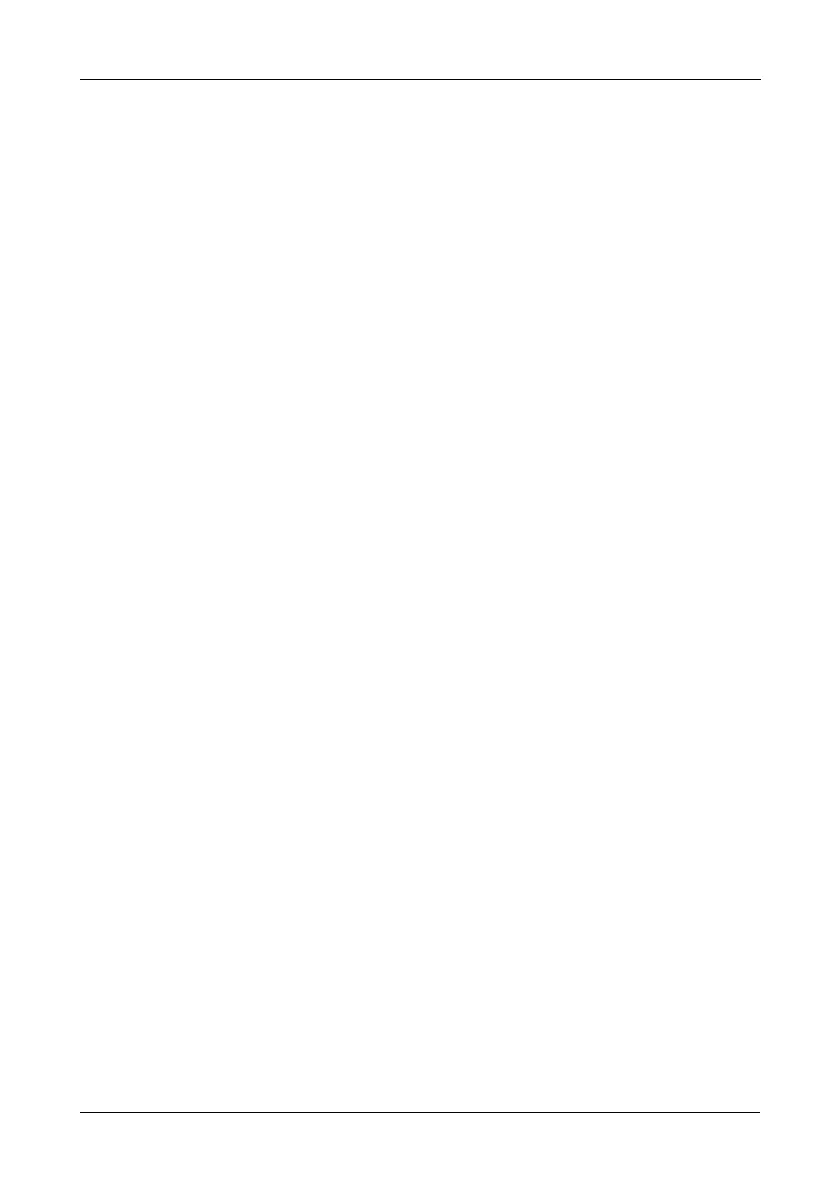Шаг 8. Создание дисковых массивов с помощью программы WebPAM PROe
257
Express (Экспресс)
При выборе параметра Express (Экспресс) на экране отобразится набор
характеристик и параметров.
1. Установите флажок рядом с нужным параметром или набором
характеристик.
•
Redundancy
(Дублирование) – массив остается доступным при сбое
физического диска
•
Capacity
(Емкость) – максимально возможная емкость
•
Performance
(Эффективность) – максимально возможная скорость
чтения/записи
•
Spare Drive
(Резервный диск) – резервный диск
2. В поле Number of Logical Drives (Число логических дисков) введите число
дисков, которые необходимо создать из данного дискового массива.
Максимально возможное число логических дисков отображено с правой
стороны данного поля.
3. В меню Application Type (Тип приложения) выберите приложение, которое
наиболее соответствует цели использования данного дискового массива.
• Файловый сервер
•Видеопоток
• Данные транзакции
• Журнал транзакций
•Другие
4. Нажмите кнопку
Update
(Обновить).
Или установите флажок Automatic Update (Автоматическое обновление) и
обновление будет выполняться автоматически.
Отображаются следующие параметры.
•
Disk Arrays
(Дисковые массивы) – число физических дисков в
дисковом массиве, их кодовые номера, настраиваемая емкость и
число логических дисков, которые требуется создать
•
Logical Drives
(Логические диски) – кодовый номер, уровень RAID и
размер полосы логических дисков
•
Spare Drives
(Резервные диски) – кодовый номер резервного
физического диска, назначенного для данного дискового массива
Если вы принимаете данные параметры, перейдите к следующему шагу.
Если данные параметры НЕ подходят, пересмотрите и измените
параметры, выбранные в предыдущих шагах.
5. По завершении нажмите кнопку
Submit
(Отправить).
Новый дисковый массив отобразится в списке дисковых массивов на
вкладке «Information» (Информация).
